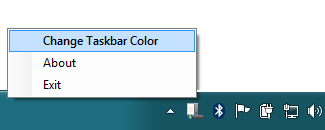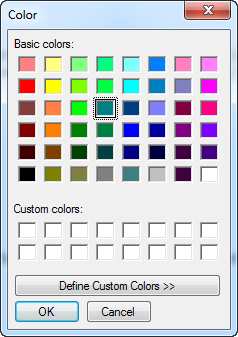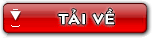Winrar là một phần mềm nén và giải nén file chuyên nghiệp. Ngoài chức năng chính là nén và giải nén file, chương trình còn có một số chức năng thú vị khác.
Tạo mật khẩu bảo vệ file nén
Để tăng thêm tính bảo mật cho file nén, bạn nên đặt mậu khẩu cho chúng. Để sử dụng tính năng này, click chuột phải vào 1 folder hay file bất kỳ cần nén chọn Add to archive…
File nén tạo ra sẽ được bảo vệ và mỗi lần muốn giải nén bạn đều được yêu cầu nhập Password.
Cắt nhỏ file dễ dàng
Tại thẻ General của phần cài đặt cho file nén bạn điền dung lượng file cắt nhỏ vào ô Split to volumes, bytes rồi nhấn OK để bắt đầu cắt file.
Lưu ý: Dung lượng được tính theo bytes. 1MB ~ 1.000.000 bytes.
Sau khi hoàn tất quá trình cắt file. Winrar sẽ tạo ra các file có tên giống nhau đuôi và chỉ khác nhau ở phần đuôi lần lượt là part1.rar, part2.rar….Tùy theo dung lượng bạn chọn để cắt file mà sẽ có nhiều hay ít các phần được tạo ra.
Để nối các file lại bạn chỉ cần chuột phải vào một trong các phần và chọn Extract Here.Lưu ý: Bạn cần để tất cả các phần của file đã cắt vào chung một thư mục.
Tạo file tự động chạy
Vào thư mục chứa chương trình cần tạo file tự động chạy. Bôi đen các file đó, click chuột phải chọn Add to achive …
Tại thẻ General, đánh dấu vào Create SFX archive. Ngay lập tức tên file sẽ được đổi sang đuôi *.exe
Tại thẻ Advanced, click vào SFX options… để bắt đầu cài đặt thiết lập cho file chạy.
Tại thẻ General, chọn thư mục giải nén của file và chọn file chạy sau khi giải nén.
Tại thẻ Modes, bạn đánh dấu vào Hide all để ẩn các thông báo trước khi giải nén.
Tại thẻ Text and icon bạn có thể chọn icon của file chạy đó.
Tại thẻ Update bạn chọn các chế độ khi tiến hành giải nén.
Sau khi đã thiết lập xong bạn ấn OK để Winrar tạo file chạy. Giờ đây, chỉ cần một lần click chuột, bạn đã chạy được file mình mong muốn mà không cần nhiều bước giải nén phức tạp.
Lưu ý: File chạy luôn chỉ thích hợp với các chương trình nhỏ nhẹ. Không nên lạm dụng vào các chương trình nặng vì quá trình giải nén sẽ rất lâu.
Với khả năng giải nén mạnh mẽ, nhiều tính năng hữu ích, lại dễ sử dụng, Winrar xứng đáng là trình giải nén hàng đầu trong máy tính của bạn.
Trong nhiều cách bảo mật hệ thống thì thông dụng nhất vẫn là đặt mật khẩu bảo vệ, nhưng hạn chế của nó là người dùng cần phải nhớ mật khẩu, nếu không sẽ không thể nào truy cập vào hệ thống được. Để khắc phục điều này bạn có thể sử dụng tiện ích miễn phí USB Desktop Lock. Sử dụng tiện ích này bạn có thể sử dụng chính USB của mình để khoá màn hình desktop mà không cần nhớ mật khẩu dài dòng.
Sau đó cắm USB của bạn vào máy tính rồi bấm nút Browse for Flashdrive. Trong hộp thoại xuất hiện bạn nhấp chọn tên ổ USB và nhấn OK.
Trở lại giao diện chính, bạn bấm nút Debug Validation Verificator. Khi nhận được thông báo Success! Now click the button …. là hoàn thành.
Như vậy lúc này USB sẽ trở thành chiếc chìa khoá “mở cửa” để bạn ra/vào desktop để làm việc. Và khi cần ra ngoài bạn chỉ cần rút USB khỏi máy tính là lập tức màn hình desktop sẽ bị khoá lại và không ai có thể truy cập trở lại desktop của bạn được.
Chỉ khi cần mở máy tính, bạn cắm USB lại máy là lập tức màn hình desktop sẽ được bật lên như cũ để bạn làm việc.
Chú ý: Khi sử dụng USB Desktop Lock, bạn bấm nút Hide để ẩn chương trình xuống khay hệ thống và không được tắt hẳn. Bởi nếu tắt chương trình thì máy tính sẽ không được bảo vệ bằng USB nữa.
Tiện ích miễn phí, tương thích mọi Windows, bạn tải về sử dụng miễn phí tại đây.
Siêu dữ liệu trong các tập tin thường là các thông tin chi tiết dữ liệu như tác giả, ngày tạo ra, sửa đổi, kiểu tập tin, máy tính được sử dụng cho việc tạo tập tin và rất nhiều chi tiết khác. Với những tập tin như vậy khi mà bạn chia sẻ trên Internet thì điều này sẽ là một bất lợi. Chính vì vậy trước khi bạn chia sẻ các tập tin, như vậy bạn nên loại bỏ các thông tin cá nhân trong các tập tin đó. Để thực hiện việc này trong Windows 7 hoặc Vista bạn tiến hành theo các bước dưới đây.
- Đầu tiên bạn kích chuột phải lên tập tin đó và chọn Properties, trong hộp thoại xuất hiện, bạn chọn thẻ Details. - Tại cửa sổ này, bạn di chuyển xuống dưới và bấm vào liên kết “Remove Properties and Personal Information” để tiến hành xoá bỏ chi tiết các thông tin cá nhân trong tập tin, thao tác này sẽ mở một hộp thoại mới Remove Properties.
- Tại cửa sổ này, bạn di chuyển xuống dưới và bấm vào liên kết “Remove Properties and Personal Information” để tiến hành xoá bỏ chi tiết các thông tin cá nhân trong tập tin, thao tác này sẽ mở một hộp thoại mới Remove Properties.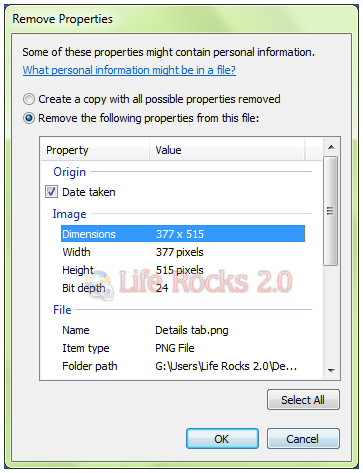
- Sang cửa sổ này, nếu muốn bạn có thể tạo tạo một bản sao của tất cả các thông tin này trước khi xoá bỏ hết kích vào tuỳ chọn Create a copy with all possible properties removed, rồi bấm nút OK. Còn để chia sẻ thì bạn kích vào tuỳ chọn Remove the following properties from this file sau đó nhấn OK. Thao tác này sẽ loại bỏ vĩnh viễn các thôngtin có liên quan trong tập tin một cách hiệu quả.
Mặc định Windows 7 cung cấp tính năng ghi đĩa DVD cho người dùng sử dụng, nhưng họ lại cài đặt và sử dụng các phần mềm ghi đĩa chuyên dụng khác. Vậy thì bạn có thể vô hiệu hoá chức năng ghi đĩa tích hợp trên hệ thống khi không sử dụng đến. Cách sau đây sẽ hướng dẫn bạn thực hiện.
Cách 1: Bạn bấm tổ hợp phím Windows + R để mở hộp thoại Run lên. Trong khung trống bạn gõ lệnh gpedit.msc, rồi nhấn phím Enter. Trong hộp thoại Local Group Policy Editor xuất hiện, bạn chuyển đến mục: User Configuration>Administrative Templates>Windows Components>Windows Explorer. Quan sát cửa sổ bên phải, bạn di chuyển đến mục Remove CD Burning features . Rồi kích đúp vào mục này, trong hộp thoại xuất hiện, bạn kích vào tuỳ chọn Enabled>OK>Apply rồi đóng hộp thoại Local Group Policy Editor để áp dụng.
Sau đó kích đúp chuột lên khoá vừa tạo và thay giá trị mặc định trong khung Value thành 1, rồi bấm nút OK. Đóng cửa sổ Registry editor rồi khởi động lại hệ thống để áp dụng thay đổi.
Hoặc bạn tải về máy tính tập tin win7_disable_cd_burn.zip, sau đó giải nén và kích đúp chuột lên tập tin win7_disable_cd_burn.reg>OK để áp dụng.
NiceCopier là một công cụ mã nguồn mở, cài đặt như là một trình mở rộng và thay thế chức năng Copy / Move mặc định của Windows Explorer. Nó cho biết thêm một số tính năng hữu ích như tạm dừng, khôi phục, tính tốc độ sao chép tốt nhất … NiceCopier là miễn phí và hoạt động tốt với Windows 7.

Windows Explorer trong Windows 7 đã được cải tiến rất nhiều so với Windows XP nhằm mang lại sự tiện lợi cho người dùng. Tuy nhiên vẫn còn một số chức năng hoặc các nút bấm mà bạn muốn xuất hiện trong thanh công cụ của Windows Explorer như nút copy, cắt, xoá, Close, new folder ...
Customize Explorer Toolbar là tiện ích nhỏ gọn, giúp bạn bổ sung các nút bấm và các chức năng tiên tiến khác vào Windows Explorer của Windows 7 cực kỳ dễ dàng chỉ với một vài cú kích chuột.
Vào giao diện chính, tại mục Action bạn chọn Add the specified toolbar button để thêm các nút bấm hoặc các nút chức năng vào Windows Explorer hoặc nếu chọn Remove the specified toolbar buttons nếu muốn xoá bỏ các nút bấm không cần thiết đã thêm vào Windows Explorer.
Mục Toolbar Mode bạn giữa nguyên, tiếp theo bên phải mục Button List bạn kích vào tuỳ chọn trước tên nút bấm hoặc nút chức năng mà bạn muốn thêm vào trong Windows Explore dưới cột Title, mục Folder Types bạn kích chọn nhóm chức năng hệ thống mà bạn muốn xuất hiện các nút bấm đó. Sau đó bấm nút Do It! để thực hiện những thay đổi trong registry của Windows.
Cuối cùng bạn truy cập Windows Explorer để xem các nút bấm hoặc nút chức năng đã được bổ sung mới.
Trong Windows 7 nếu bạn muốn pin các thư mục, các ứng dụng vào menu Start bạn thường phải thực hiện nhiều thao tác phức tạp. PinToStartMenu là tiện ích miễn phí, giúp bạn thực hiện thao tác này cực nhanh chỉ với một cú kích chuột.
Bây giờ để chuyển bất kỳ thư mục hay ứng dụng hệ thống nào vào menu Start, bạn chỉ cần nhấn phím Shift+click chuột phải vào tên thư mục hay ứng dụng đó.
Trong menu xổ xuống bạn chọn Pin to Start Menu là xong. Để gỡ bỏ ứng dụng này khỏi menu chuột phải, chỉ cần kích hoạt lại chương trình và bấm nút Uninstall để gỡ bỏ là xong.
PinToStartMenu hoạt động trên cả Windows 7 phiên bản 32 bit và 64 bit. Người dùng có thể tải về sử dụng miễn phí tại đây.
Thay vì mở nhiều cửa sổ duyệt web để truy cập vào các dịch vụ mạng xã hội như facebook, twitter, gmail hay trình đọc tin …thì với Pokki bạn có thể truy cập các ứng dụng đó trực tiếp trên thanh taskbar chỉ với một cú kích chuột đơn giản.

- Tiếp theo tại khung Featured Pokkies bạn bấm vào nút download tương ứng với ứng dụng mà bạn muốn tải về máy tính. Lập tức ứng dụng đó sẽ tự động được cài đặt vào máy tính.
- Kết thúc quá trình cài đặt bạn sẽ thấy biểu tượng của ứng dụng tương ứng xuất hiện trên thanh taskbar. Ví dụ như trong hình bạn sẽ thấy các ứng dụng sau khi được cài đặt sẽ đặt biểu tượng tương ứng trên taskbar như: Facebook, Gmail, Groupie, Headlines và Tweeki.
Để sử dụng ứng dụng nào, bạn chỉ cần kích chọn biểu tượng ứng dụng đó. Với mỗi ứng dụng người dùng đều cần khai báo tên và mật khẩu truy cập tài khoản của mình. VD nếu bạn kích vào biểu tượng Gmail thì cửa sổ đăng nhập Gmail sẽ xuất hiện và bạn khai báo thông tin cần thiết và bấm nút Sign in để truy cập giao diện hộp thư:

Chức năng này cũng hoạt động tương tự với những người dùng có nhiều tài khoản Facebook

Windows Explorer là một trong những nhiệm vụ quan trọng nhất đang chạy trên máy tính của bạn. File explorer.exe kiểm soát hầu hết các chương trình đang dùng như taskbar, file explorer.v.v... Một số ứng dụng có thể gây ra Explorer ngừng làm việc, bạn có thể muốn khởi động lại explorer vì lý do nào. Đối với điều này, nói chung bạn cần để mở task manager, đóng các tác vụ và sau đó mở nó một lần nữa. Right Click Restart Explorer là một công cụ phần mềm miễn phí cho Windows có thể dễ dàng khởi động lại Windows Explorer từ menu ngữ cảnh (kích chuột phải).


Aero là một tính năng của Windows đã được giới thiệu trong Vista và chuyển sang Windows 7 cũng. Mặc dù Microsoft cung cấp một số màu sắc mặc định cho aero, nhưng bạn không thể tùy chỉnh màu sắc. AeroRainbow là một tiện ích phần mềm miễn phí cho Windows 7 giúp thay đổi màu sắc của cửa sổ Aero, nó được thiết kế cho Windows 7 và ứng dụng sẽ tự động thay đổi màu sắc sau khi thời gian chỉ định (giây).


CustomExplorerToolbar là một công cụ phần mềm miễn phí từ NirSoft cho phép bạn dễ dàng tùy chỉnh các thanh công cụ trong Windows Explorer 7 và thêm nhiều chức năng hơn. Ứng dụng này là portable, nó sẽ thêm các chức năng và các tính năng đang còn thiếu trong Explorer và cho phép bạn thêm chúng một cách dễ dàng.
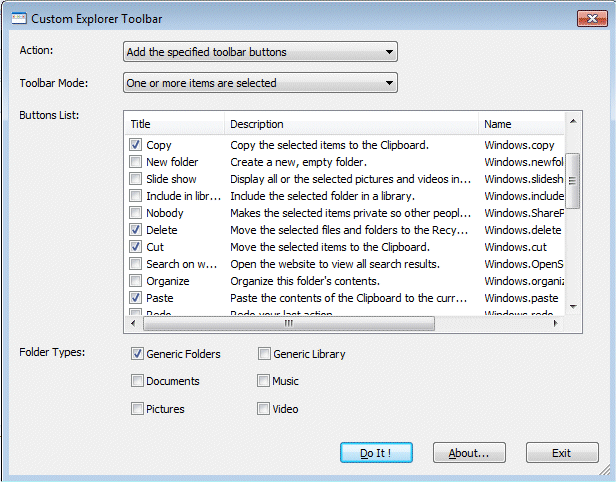
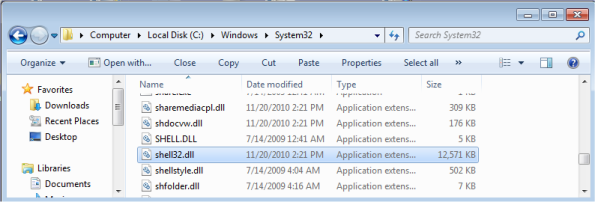
CustomExplorerToolbar là một công cụ phần mềm miễn phí thực sự hữu ích cho Windows.
Khi bạn khởi động trong Windows 7, có một âm thanh mặc định có sẵn và bạn có thể thay đổi nó từ các thiết lập âm thanh có sẵn trong Control Panel trong Windows. Startup Sound Changer là một công cụ phần mềm miễn phí cho Windows 7 và Vista cho phép bạn nhanh chóng thay đổi âm thanh trong 2 lần nhấp chuột. Chỉ cần mở chương trình duyệt và chọn những âm thanh bạn muốn sử dụng sau đó nhấn nút Replace.

Mặc định dưới thanh Taskbar của Windows 7 nó chỉ hiển thị một đồng hồ thời múi thời gian mà bạn chọn. Tuy nhiên, nếu bạn muốn hiển thị nhiều đồng hồ với thời gian và ngày tháng của của các nước khác nhau trên thanh Taskar thì bài viết này sẽ hướng dẫn bạn thực hiện.
Để thực hiện, bạn kích chuột phải lên Taskbar. Sau đó kích chọn mục Change date and time settings.
Sau đó chọn múi giờ mà bạn muốn sử dụng từ trình đơn thả xuống. Ngoài ra bạn có thể nhập vào tên hiển thị cho các đồng hồ cụ thể trong khung Enter display name. Bạn có thể cho hiển thị tối đa hai đồng hồ trên khay hệ thống.
Như vậy sau này khi bạn kích chuột vào biểu tượng đồng hồ trên thanh Taskbar bạn có thể xem thêm hai đồng hồ với các mùi giờ khác nhau của các nước khác nhau mà bạn đã thiết lập.
Windows 7 theo mặc định không cung cấp bất kỳ tùy chọn để tùy chỉnh màn hình đăng nhập. Assistant Logon là phần mềm miễn phí, công cụ cho Windows 7 cho phép bạn tùy chỉnh giao diện của màn hình đăng nhập Windows 7. Tiện ích đi kèm với rất nhiều tinh chỉnh để thay đổi màn hình đăng nhập.

Một số tính năng bao gồm;
* Thực hiện nhập tên người dùng khi đăng nhập vào - Bạn sẽ cần để nhập tên đăng nhập và mật khẩu để đăng nhập
* Hiển thị thông tin đăng nhập cuối trên Logon - Nó sẽ hiển thị thông tin đăng nhập của Windows hiện tại trên Logon
* Đăng nhập với Smart Card - Nó làm cho bạn để chèn các Smart Card để đăng nhập
* Có thể loại bỏ nút Shutdown từ Logon - Nó sẽ loại bỏ nút Shutdown từ logon
* Thay đổi nút Set
* Thêm một tin nhắn trên Logon
Ứng dụng này cần phải được chạy trong chế độ administrator
Aero Taskbar Color Changer là một công cụ miễn phí cho phép bạn thiết lập bất kỳ màu sắc như màu sắc thanh tác vụ mặc dù chủ đề có một màu sắc khác nhau được kích hoạt. Đây là công cụ khá hữu ích như mặc định, Microsoft đã cung cấp với một tập hợp các màu sắc được xác định trước. Sử dụng công cụ miễn phí này, bạn có thể thiết lập bất kỳ màu nào làm màu trên thanh tác vụ.